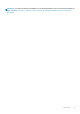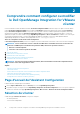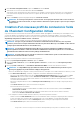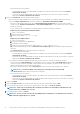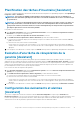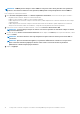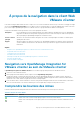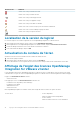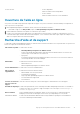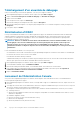Users Guide
Téléchargement d'un ensemble de débogage
Utilisez ces informations pour résoudre des problèmes, ou les envoyer au Support technique.
1. Dans l'OpenManage Integration for VMware vCenter, cliquez sur l'onglet Aide et support.
2. Cliquez sur Créer et Télécharger un ensemble de débogage sous Ensemble de débogage.
3. Cliquez sur le bouton Créer.
4. Pour enregistrer le fichier, cliquez sur Télécharger.
5. Dans la boîte de dialogue Téléchargement de fichier, cliquez sur Enregistrer.
6. Dans la boîte de dialogue Enregistrer sous, naviguez jusqu'à l'emplacement où vous souhaitez enregistrer le fichier, puis cliquez sur
Enregistrer.
7. Pour quitter, cliquez sur Fermer.
Réinitialisation d'iDRAC
Le lien pour la réinitialisation de l'iDRAC se trouve dans l'onglet Aide et support. La réinitialisation de l'iDRAC entraîne un redémarrage
ordinaire de l'iDRAC. Ce redémarrage n'entraîne cependant pas le redémarrage de l'hôte. Il faut jusqu'à 2 minutes pour que le bon
fonctionnement soit rétabli après une réinitialisation. Utilisez cette réinitialisation uniquement lorsque l'iDRAC ne répond pas dans
l'OpenManage Integration for VMware vCenter.
REMARQUE : Dell vous recommande de mettre l'hôte en mode Maintenance avant de réinitialiser l'iDRAC. Vous ne
pouvez appliquer cette action de réinitialisation que sur un hôte qui fait partie d'un profil de connexion qui a été
inventorié au moins une fois. Cette action pourra ne pas rendre l'iDRAC de nouveau utilisable. Dans ce cas, une
réinitialisation matérielle est obligatoire. Reportez-vous à la documentation de l'iDRAC pour en savoir plus sur une telle
réinitialisation.
Lors de la réinitialisation de l'iDRAC, vous verrez peut-être :
• Un certain délai ou une erreur de communication alors que l'OpenManage Integration for VMware vCenter obtient son état d'intégrité.
• La fermeture de toutes les sessions ouvertes avec l'iDRAC.
• La modification de l'adresse DHCP pour l'iDRAC.
Si l'iDRAC utilise DHCP pour son adresse IP, l'adresse IP pourra changer. Dans un tel cas, exécutez de nouveau la tâche d'inventaire
des hôtes pour capturer la nouvelle adresse IP d'iDRAC dans les données d'inventaire.
1. Dans l'OpenManage Integration for VMware vCenter, cliquez sur l'onglet Aide et support.
2. Sous Réinitialisation d'iDRAC, cliquez sur Réinitialiser l'iDRAC.
3. Dans la boîte de dialogue Réinitialiser l'iDRAC, sous Réinitialiser l'iDRAC, entrez l'adresse IP/le nom de l'hôte.
4. Pour confirmer que vous comprenez bien le processus de réinitialisation de l'iDRAC, sélectionnez l'option Je comprends la
réinitialisation d'iDRAC. Poursuivre la réinitialisation de l'iDRAC.
5. Cliquez sur Réinitialiser l'iDRAC.
Lancement de l'Administration Console
Vous pouvez lancer OpenManage Integration for VMware vCenter depuis le client Web VMware vCenter et ouvrir l'Administration
Console à partir de l'onglet Aide et support.
1. Dans l'OpenManage Integration for VMware vCenter, sur l'onglet Aide et support, sous l'Administration Console, cliquez sur le lien vers
la console.
2. Sur la page de connexion de la console Administration, utilisez le mot de passe de l'administrateur pour ouvrir une session. Vous pouvez
effectuer les opérations suivantes dans la console Administration :
a) Enregistrer ou annuler l'enregistrement d'un serveur vCenter, modifier les données d'identification ou mettre à jour le certificat.
b) Télécharger la licence.
c) Afficher le résumé indiquant le nombre de vCenters enregistrés et disponibles et le nombre maximal de licences d'hôtes, en cours
d'utilisation et disponibles.
d) Redémarrer l'appliance virtuelle.
e) Effectuer une mise à jour (mise à niveau à la dernière version).
f) Générer un lot de dépannage.
g) Afficher les paramètres réseau (mode lecture seule).
20
À propos de la navigation dans le client Web VMware vCenter